[YYCam Pro] SOOP에 적용 가이드
서문:
SOOP는 한국에서대표적인 라이브 방송 및 화상 회의 도구로, 선명한 화면과 전문적인 이미지가 매우 중요합니다. 하지만 SOOP의 기본 카메라 조정 기능은 단순하여 정밀한 미용 보정(피부톤, 잡티 제거), 배경 흐림 효과, 동적인 AR 필터적용이 어렵습니다. YYCam Pro는 실시간 피부 보정, 광학 기반 얼굴형 조절,가상 배경 변경등 전문적인 카메라 강화 기능을 제공하며, 가상 카메라를 통해 SOOP와 완벽하게 호환됩니다. 본 가이드에서는 YYCam Pro와 SOOP 연동 방법을 단계별로 설명하여, 회의거나 라이브 방송과 온라인 강의에서 최상의 프레젠테이션을 완성하도록 돕겠습니다!
단계 1: YYCam Pro 다운로드 및 설치
공식 웹사이트 링크:https://v.yy.com/ko 1
1. 브라우저(Chrome, Edge 등 권장)를 실행합니다.
2. 주소창에 https://v.yy.com/ko 를 입력하여 공식 웹사이트에 접속합니다.
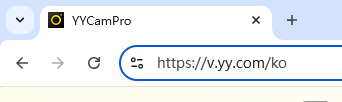
- 페이지 언어가 한국어로 표시되지 않을 경우, 우측 상단의 [Language]을 클릭해 변경하세요(공식 사이트 지원 기준으로).
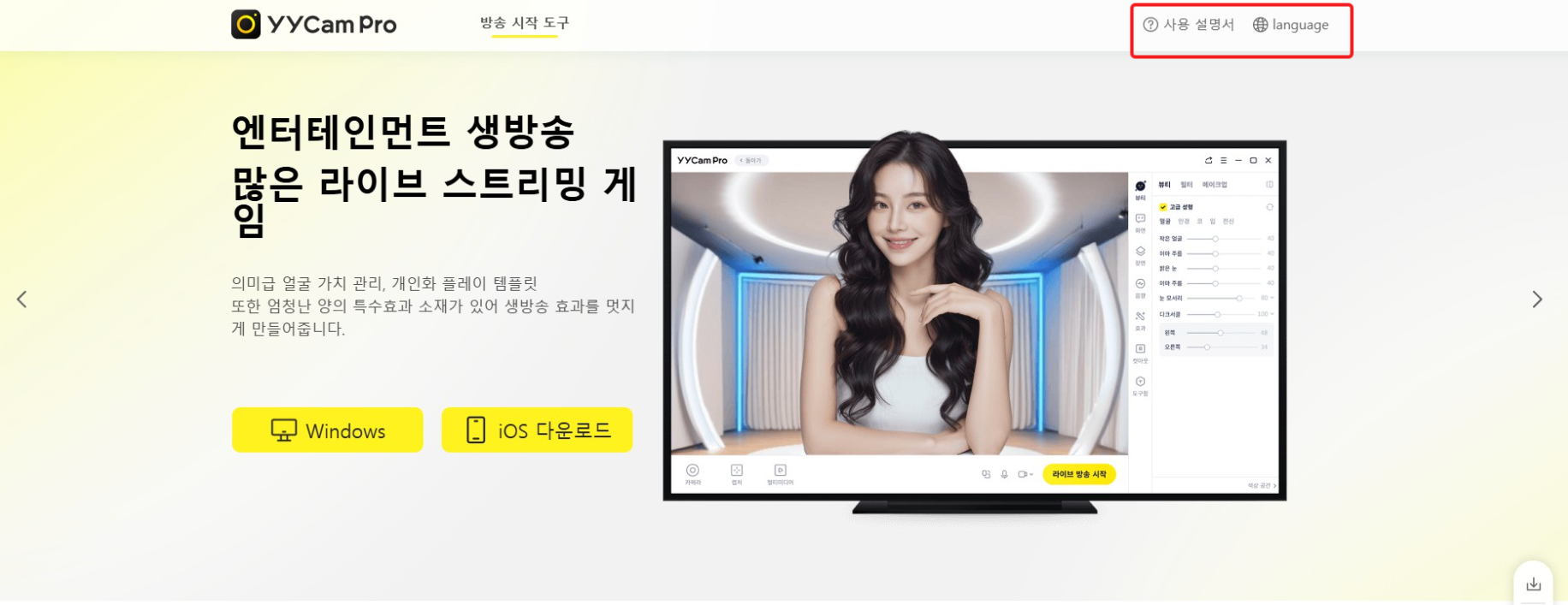
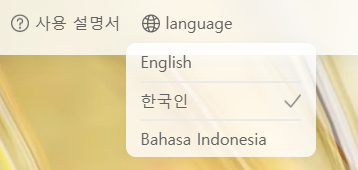
3. 웹사이트 메인 화면에서 컴퓨터 OS에 맞는 버전을 선택하세요:
- Windows 버전
- ios 버전
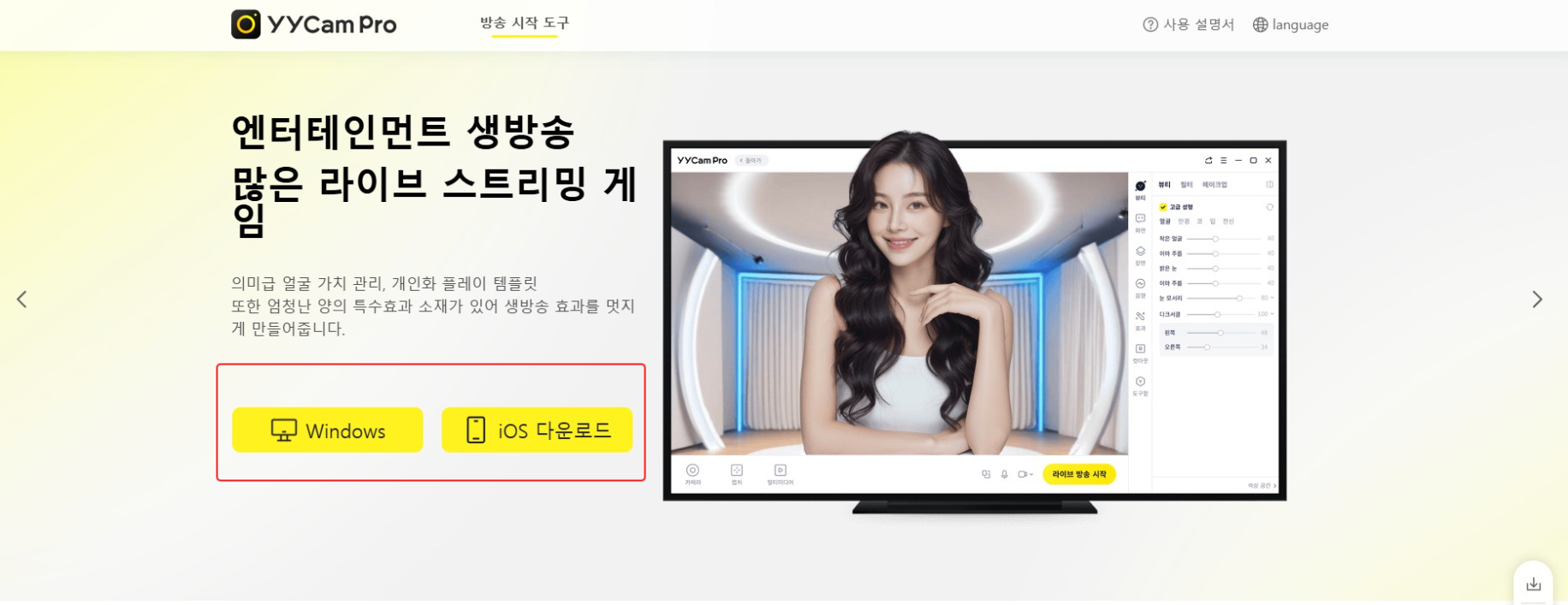
4. 버전을 클릭하면 설치 파일이 자동으로 다운로드됩니다.
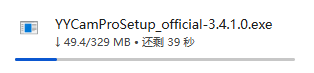
5. 다운로드 완료 후, [빠른 설치]버튼을 클릭하여 YYCam Pro를 설치합니다.
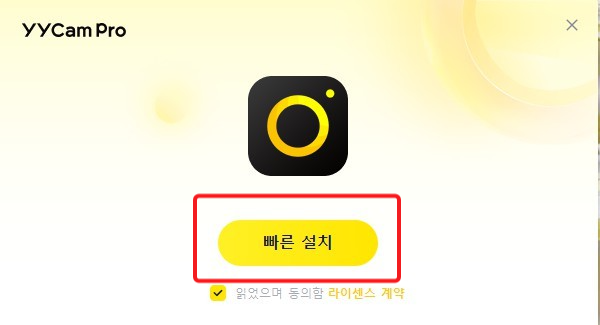
6. 설치가 끝나면 시작 화면의 [지금 사용해 보세요]아이콘을 더블클릭하여 프로그램을 실행합니다.
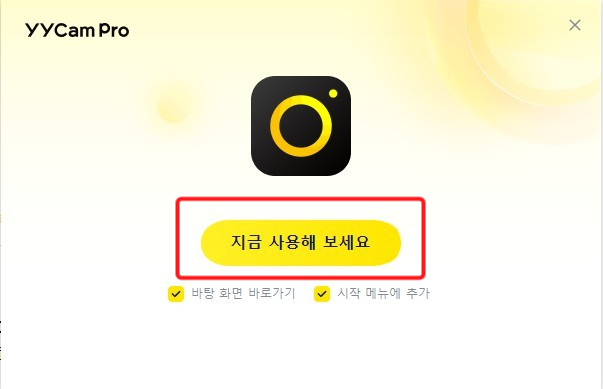
7. 데스크톱에 생성된 YYCam Pro 아이콘을 더블클릭하면 카메라 실시간 화면이 표시되며, 이는 성공적인 설치를 의미합니다.

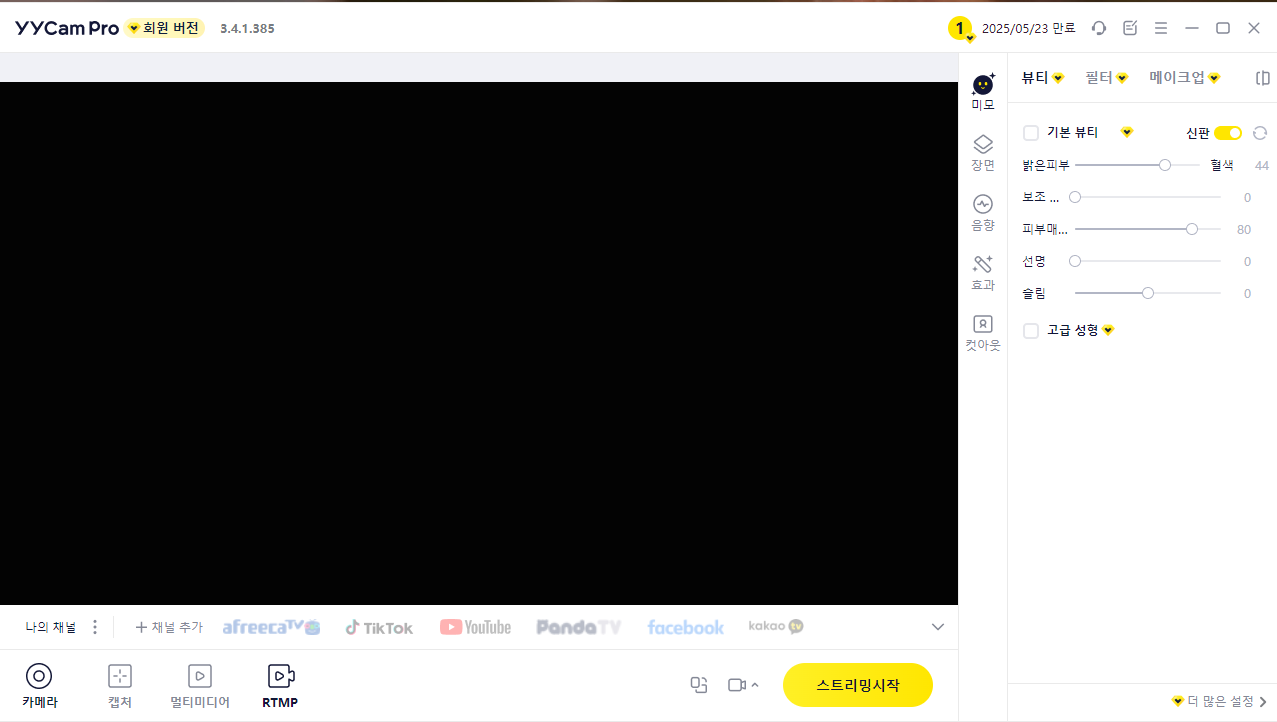
단계 2: Free Shot 설치 및 설정
필수 준비물: Free Shot 소프트웨어. 아래의 절차를 따라 가면 간단히 설치할 수 있습니다.
1. SOOP 공식 홈페이지접속 후 로그인합니다. SOOP홈페이지:https://www.sooplive.co.kr/
2. 메인 화면 우측 상단에 있는 [방송하기] 옵션을 클릭하면 Free Shot 설치 파일이 자동으로 다운로드됩니다.
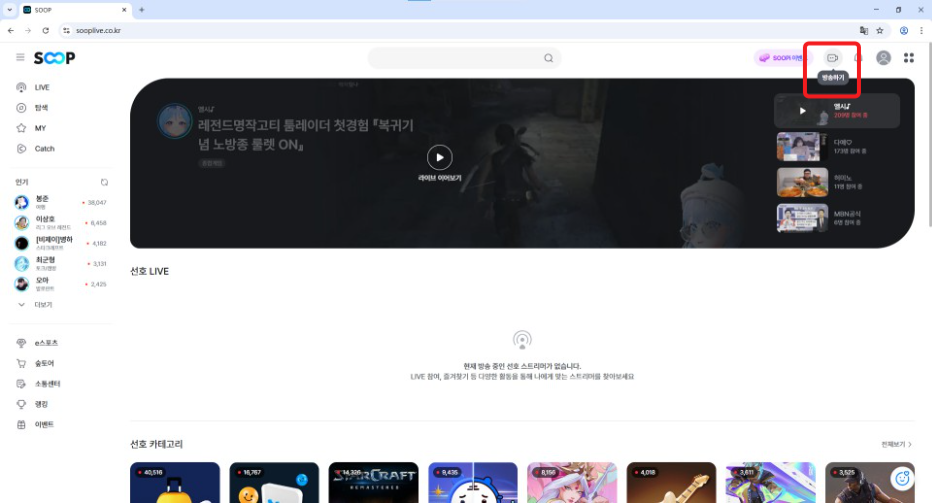
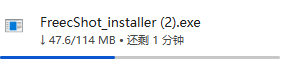
3. 다운로드 완료 시.exe 파일더블 클릭하여 설치 마법사를 실행하세요.
4. [다음] 옵션을 선택합니다.
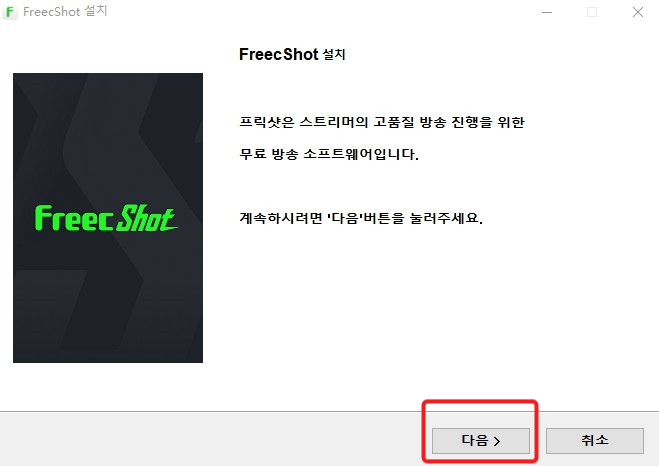
5. 사용자 계약에 동의하시면 [동의함]을 클릭하세요.
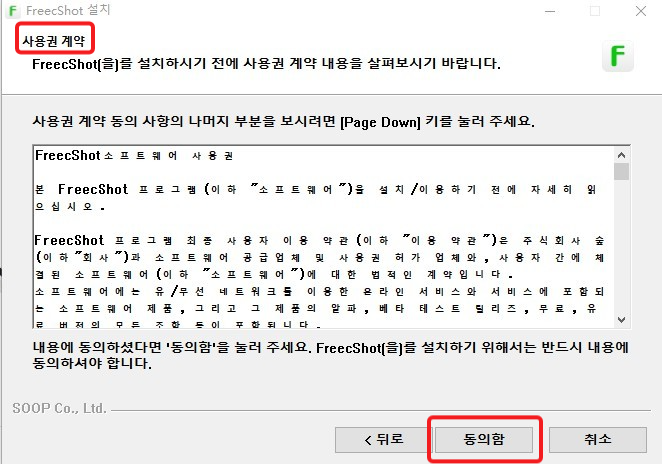
6. 설치 폴더를 선택한 후에 [다음]를 클릭합니다.
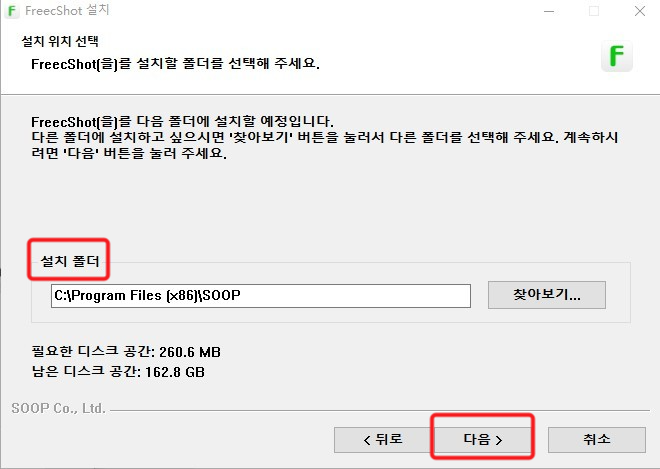
7. 다음 단계에서 [설치]를 클릭하면 Free Shot이 다운로드를 시작합니다.

8. 설치 완료 화면에서[마침]버튼으로 창을 닫습니다.
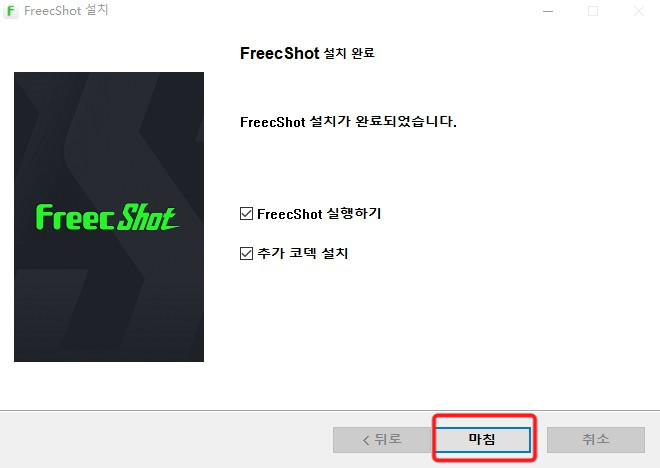
9. Free Shot을 실행하여 프로그램 실행 후에 초기 로딩 완료까지 기다립니다. 계정 인증 후 즉시 라이브 방송 가능합니다!
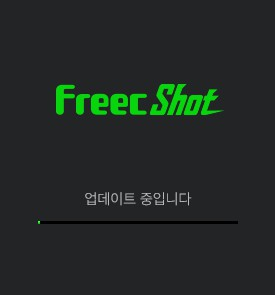
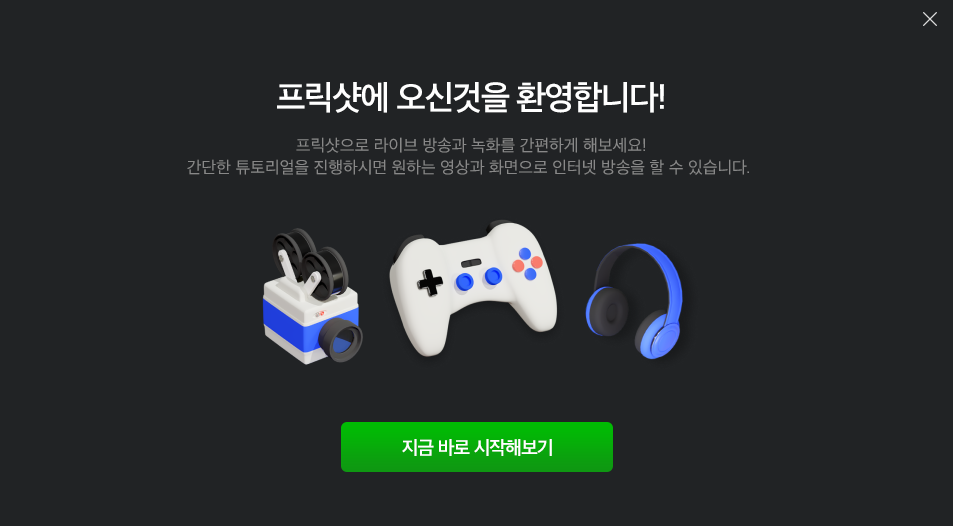
단계 3: SOOP에 YYCamPro 카메라 적용하기
1. Free Shot 실행 시 아래와 같은 메인 화면이 표시됩니다. 화면 우측 하단의 [장면 선택]에는 기본 4개 장면이 제공되며, 방송인 필요에 따라 추가/삭제 가능합니다.
2. [장면1] 등 원하는 장면 선택 시 해당 장면 설정 페이지로 전환됩니다.
3. 하단 장면에서 [+] 버튼 선택한 후에 [외부 장치(웹캠, 캡처보드)] 클릭합니다.
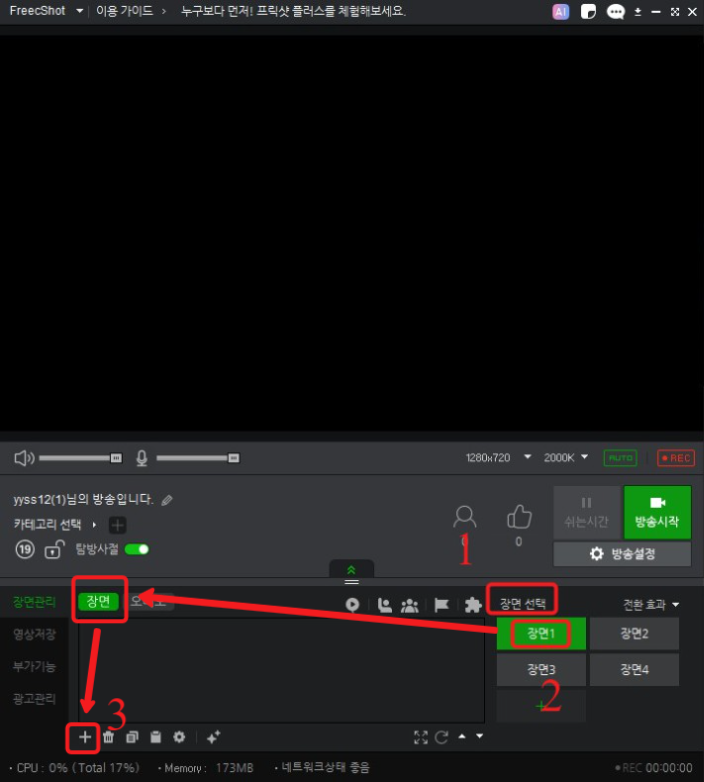
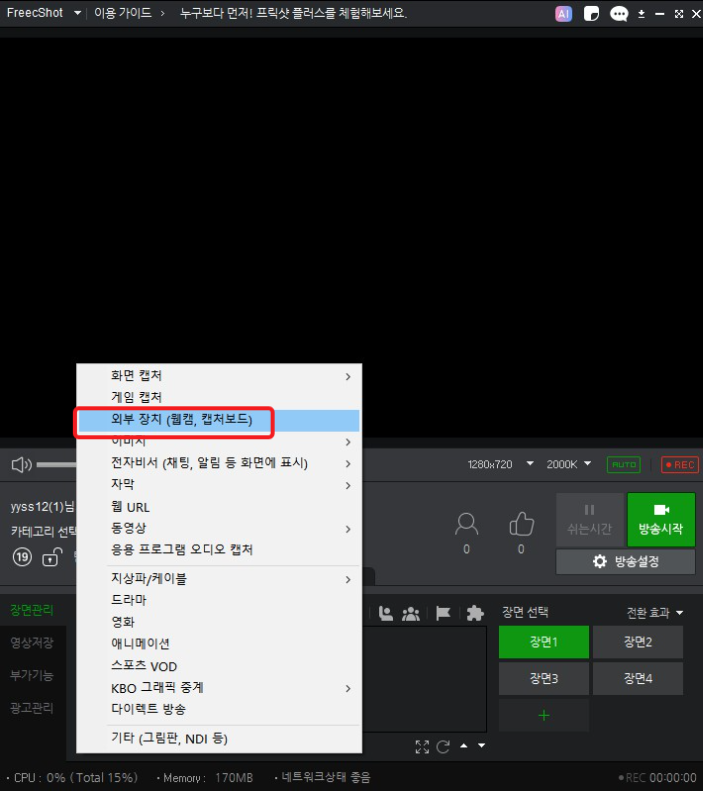
4. [외부 장치 설정] 페이지의 [비디오 장치 선택] 메뉴에서 [YYCam Pro] 지정
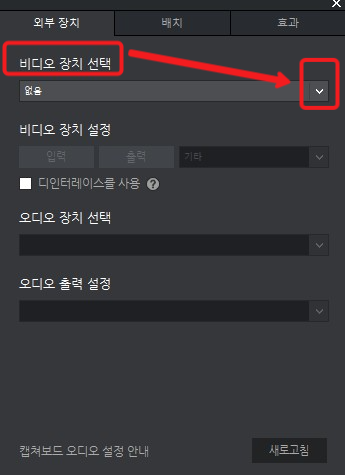
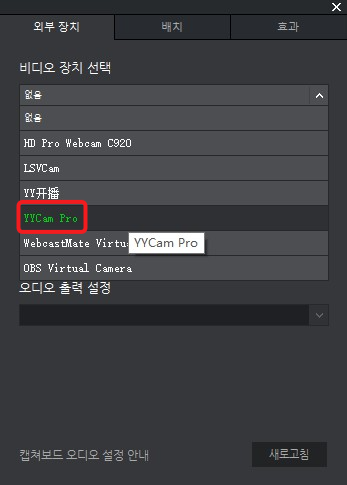
5. YYCam Pro 클라이언트 자동 실행 확인 시 적용 완료
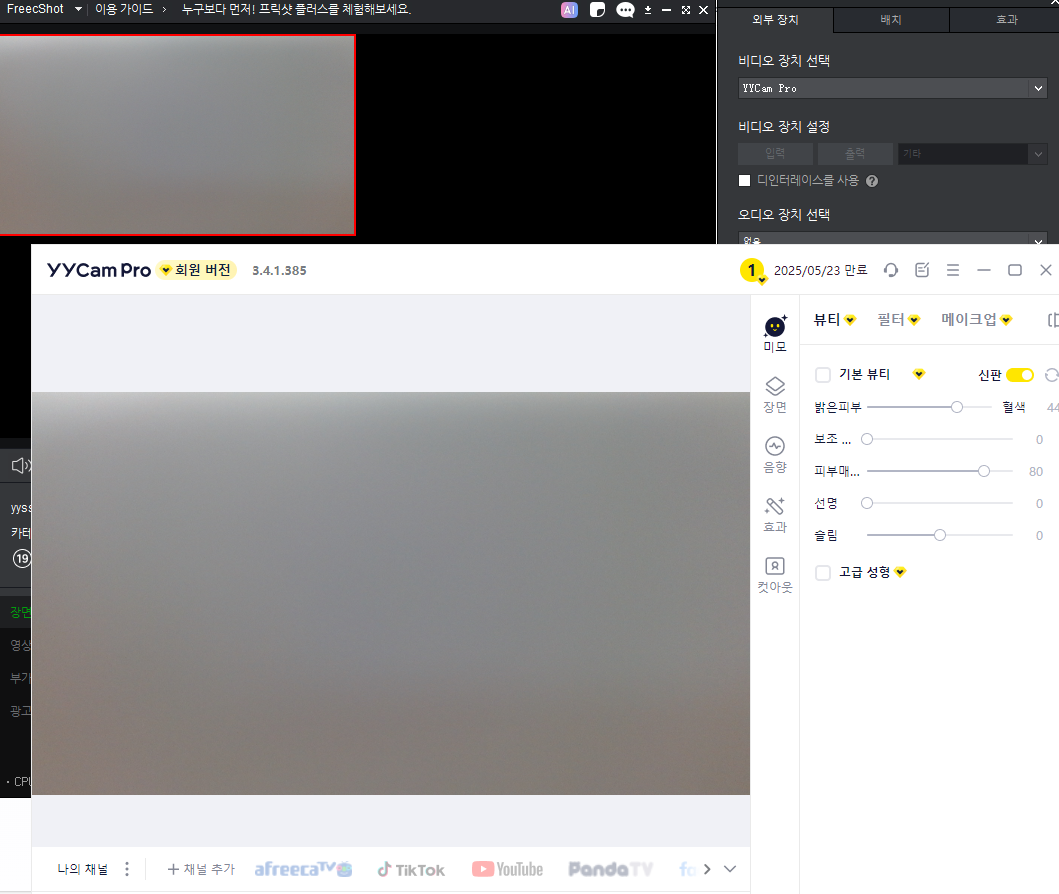
단계 4: 가로/세로 화면 해상도 설정
스트리머의 다양한 라이브 방송 요구에 적응하기 위해 YYCam Pro를 카메라로 선택한 후, 다양한 해상도를 설정하여 가로 화면 또는 세로 화면 모드로 조정할 수 있습니다.
주의사항: YYCam Pro 클라이언트에 이미 존재하는 해상도와의 충돌을 방지하기 위해, 반드시 Free Shot에서 원하는 해상도를 먼저 설정한 후 YYCam Pro를 실행해 주세요. 설정한 해상도는 YYCam Pro에자동 동기화됩니다.
가로 모드
1. 메인 화면의 [해상도] 메뉴 진입합니다.
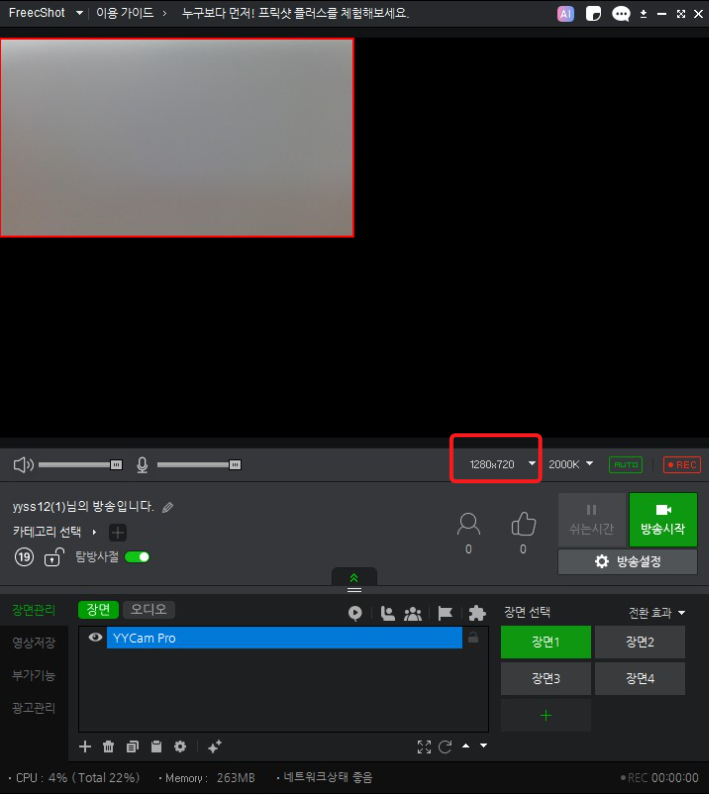
2. 드롭다운 목록에서 권장 해상도 1920x1080 선택합니다. (사용자 맞춤 설정 가능)
3. 적용시 가로 화면을 전환 확인할 수 있습니다.
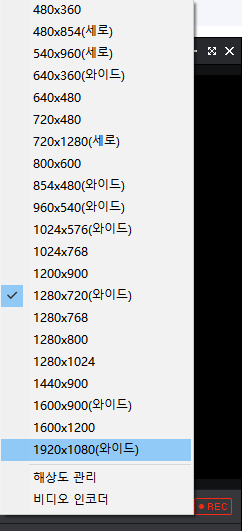
세로 모드
1. 메인 화면의 [해상도] 메뉴 진입합니다.
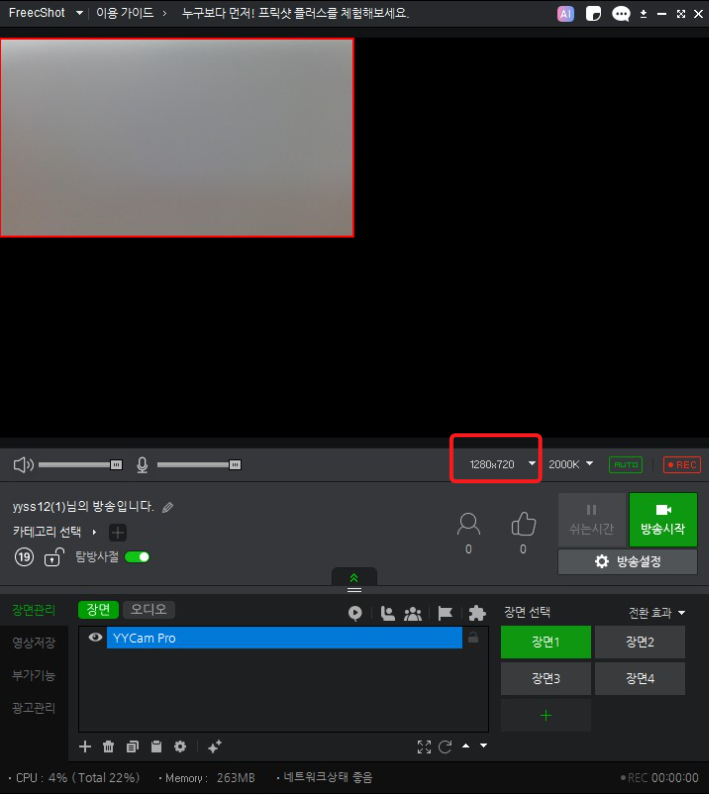
2. 동일한 [해상도] 메뉴에서 [세로] 표기 옵션 선택합니다. 드롭다운 목록에서 권장 해상도 720x1280 선택합니다. (사용자 맞춤 설정 가능)
3. 적용시 세로 화면을 전환 확인할 수 있습니다.
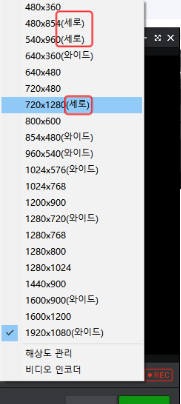
맺음말:
본 튜토리얼을 통해 YYCam Pro를 SOOP에 성공적으로 연동하셨습니다. YYCam Pro의 고급 화질 제어 기능으로 전문가급 라이브 방송을 구현해 보세요. 지금 바로 다양한 촬영 효과를 활용하여 시청자에게 강렬한 시각적 임팩트를 전달하실 수 있습니다!